はじめに #
排出活動設定画面では、企業の排出活動をあらかじめ登録していおく画面です。排出量データを入力する際は、この排出活動マスタから該当の排出活動を選択して入力を進めます。排出活動マスタには、各排出活動の排出係数は、「算定・報告・公表制度」や「環境省 排出原単位データベース」などの排出係数を参照できます。また、実測値などを基にした排出係数を登録することもできます。
基本的な排出活動は、新規アカウント登録時にすでに用意されています。必要に応じて追加、修正をしてご活用ください。
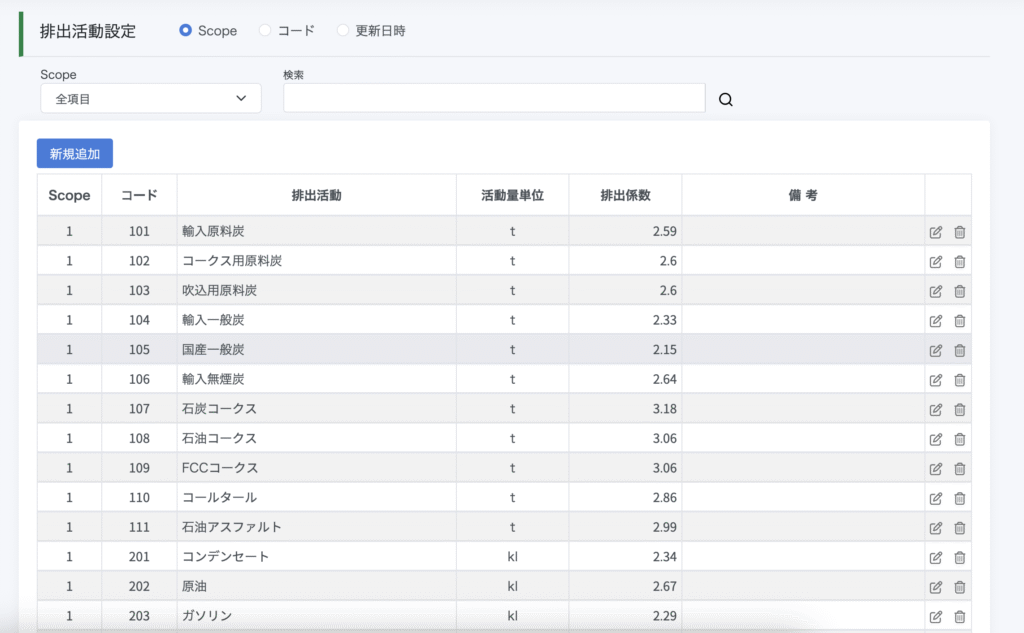
画面構成 #
排出活動設定画面は以下の要素で構成されています。
- タイトルエリア:処理画面のタイトルと 表示順切り替えのラジオボタンが配置されています
- フィルターエリア:Scopeの選択とキーワード検索ボックスが配置されています
- 排出活動一覧テーブル – Scope、コード、排出活動名、活動量単位、排出係数、備考、操作アイコンを表示するテーブル
- 新規追加ボタン – テーブル上部に表示される「新規追加」ボタン
- 件数表示:テーブルの下部に表示されているデータの総件数が表示されます
基本操作 #
排出活動の表示と検索 #
「排出活動設定」画面を開くと、登録されているすべての排出活動が一覧表示されます。一覧には以下の情報が含まれています。
- Scope:排出活動のScope区分(1, 2, 3)とScope3の場合はカテゴリ番号も表示
- コード:排出活動のコード
- 排出活動:排出活動の名称
- 活動量単位:排出量計算時に使用する活動量の単位
- 排出係数:排出量を計算するための係数
- 備考:排出活動に関する補足情報
- 操作アイコン:編集・削除用のアイコン
表示順の切り替え #
タイトルエリアのラジオボタンで、以下の条件によるデータの並べ替えが可能です。
- Scope:Scope順(1, 2, 3)に表示
- コード:排出活動コード順に表示
- 更新日時:データ更新日時を新しい順に表示
フィルタリング #
以下の条件でデータをフィルタリングできます。
- Scope:特定のScope(1, 2, 3)またはScope3のカテゴリでフィルタリング
キーワード検索 #
キーワード検索ボックスに文字列を入力し、検索ボタンをクリックするか Enter キーを押すと、その文字列を含むデータが検索されます。
排出活動の管理 #
排出活動の新規登録 #
新しい排出活動を登録するには、以下の手順で進めてください。
- テーブル上部の「新規追加」ボタンをクリックします
- 「排出活動 登録」モーダルが表示されます
- 必要な情報を入力します(詳細は排出活動登録・編集画面の入力項目を参照)
- 「保存」ボタンをクリックして登録を完了します
排出活動の編集 #
既存の排出活動を編集するには、以下の手順で進めてください。
- 編集したい排出活動の行にある編集アイコン(ペンのアイコン)をクリックします
- 「排出活動 編集」モーダルが表示されます
- 必要な情報を変更します
- 「保存」ボタンをクリックして変更を確定します
※活動量単位を変更する場合、既存の排出量データへの影響を確認する警告メッセージが表示されます。
排出活動の複写 #
既存の排出活動を複製するには、以下の手順で進めてください。
- 複製したい排出活動の行を右クリックし、コンテキストメニューから「複写」を選択します
- 確認モーダルが表示されます
- 「実行」ボタンをクリックして複製を実行します
排出活動の削除 #
排出活動を削除するには、以下の手順で進めてください。
- 削除したい排出活動の行にある削除アイコン(ゴミ箱のアイコン)をクリックします
- 確認モーダルが表示されます
- 削除する排出活動名を確認し、「実行」ボタンをクリックします
複数排出活動の一括削除 #
複数の排出活動をまとめて削除するには、以下の手順で進めてください。
- 削除したい排出活動の行を複数選択します
- 選択した行のいずれかで右クリックし、コンテキストメニューから「選択行を削除」を選択します
- 確認モーダルが表示され、削除する排出活動の件数が表示されます
- 「実行」ボタンをクリックして一括削除を実行します
複数排出活動の選択方法 #
複数の排出活動を選択するには、以下の方法があります。
- Ctrlキー(Macの場合はCommandキー)を押しながらクリック:複数の排出活動を個別に選択できます
- Shiftキーを押しながらクリック:最初に選択した行から次にクリックした行までの範囲を選択できます
選択された行は青色でハイライト表示されます。選択を解除するには、テーブル外の領域をクリックするか、ESCキーを押します。
排出活動の入力項目 #
基本情報 #
- 排出活動名: 排出活動の名称
- コード:排出活動を識別するコード(任意)
- 排出原単位種別:排出係数のデータベース種別(算定報告公表制度、事業者別排出係数など)
- 「カスタム」を選択すると、独自の排出活動を設定できます
- 年度:選択した排出原単位種別の年度
- 排出原単位:選択した排出原単位種別・年度に基づく排出原単位
排出原単位情報 #
- 活動量単位:活動量の単位(kWh、L、t など) 選択した排出原単位より自動セットされます
- 排出係数:CO2排出量を計算するための係数。選択した排出原単位より自動セットされます
- GWP:地球温暖化係数(温室効果ガスの種類によって変わります)6.5ガスを選択したときのみ表示されます(自動セットされています)
- Scope:排出活動のScope区分(1, 2, 3)
- カテゴリ:Scope3の場合のカテゴリ区分(1~15)
- 備考 – 排出活動に関する補足情報
排出活動カスタム入力 #
排出係数を実測値などを基にした排出係数を登録する場合は、以下の手順で進めてください。
- テーブル上部の「新規追加」ボタンをクリックします
- 「排出活動 登録」モーダルが表示されます
- 排出活動名を入力してください。
- 排出原単位種別のリストから、「カスタム」を選択してください(「年度」と「排出原単位」は入力できません)
- 「活動単位」と「排出係数」を入力してください
- Scope、カテゴリ、備考を入力してください
- 「保存」ボタンをクリックして登録を完了します
よくある質問 #
Q: 「排出原単位種別」と「排出原単位」の違いは何ですか?
A: 「排出原単位種別」はデータソース(算定報告公表制度、事業者別排出係数など)を指し、「排出原単位」はその中の具体的な項目(電力、重油、ガソリンなど)を指します。
Q: カスタムの排出活動とは何ですか?
A: 標準のデータベースにない独自の排出活動を登録するための機能です。「排出原単位種別」で「カスタム」を選択すると、独自の単位や排出係数を設定できます。
Q: 活動量単位を変更すると既存のデータにどのような影響がありますか?
A: 活動量単位を変更すると、既に入力されている排出量データの解釈に影響する可能性があります。例えば、「kg」から「t」に変更した場合、同じ活動量の数値でも計算結果が大きく変わります。そのため、変更時には警告メッセージが表示されます。
Q: 排出係数を手動で変更できますか?
A: 「排出原単位種別」で「カスタム」を選択すると、独自の単位や排出係数を設定できます。
Q: 「新規追加」ボタンが表示されません。なぜですか?
A: 「新規追加」ボタンは編集権限を持つユーザーにのみ表示されます。編集権限がない場合は、排出活動の閲覧のみ可能です。
